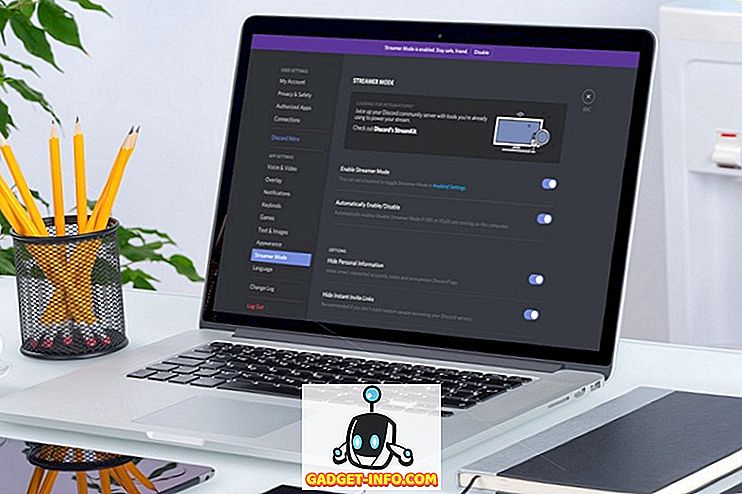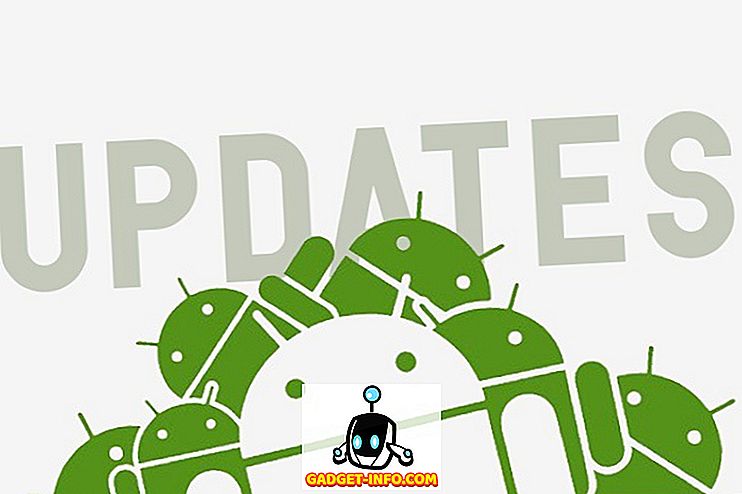Salah satu isu utama yang kebanyakan pengguna mempunyai dengan Outlook ialah hakikat bahawa ia menjadi sangat perlahan dan memakan banyak ingatan pada sistem mereka. Saya mempunyai fail Outlook 1.5 GB, tetapi Outlook berjalan pantas dan tidak semua sumber daya di komputer saya! Mengapa?
Nah, itu kerana saya mengoptimumkan Outlook saya dengan melakukan beberapa tugas rutin untuk memastikan ia tetap bersih dan langsing. Daripada menangani kemalangan Outlook, mesej ralat gila, memonet memori atau membuang masa menunggu Outlook memuatkan, mengapa tidak ikut nasihat saya di bawah untuk membuat Outlook cepat dan responsif.
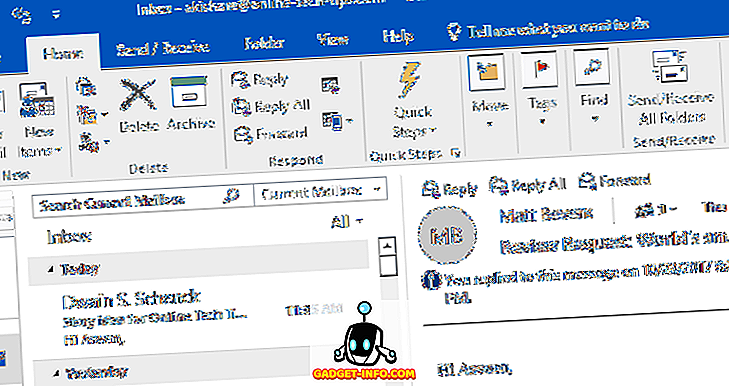
Satu perkara yang anda ingin fahami tentang Outlook adalah bahawa ia benar-benar lari dari pangkalan data. Semua e-mel, tugas, item kalendar, kenalan perniagaan, dan lain-lain disimpan di dalam fail pangkalan data. Untuk mengurangkan penggunaan memori dan membuat Outlook cepat, pangkalan data itu perlu kecil dan dioptimumkan.
Kurangkan Penggunaan Memori Outlook
Kaedah 1. Pertama, pastikan anda mempunyai AutoArchive di Outlook. Anda mungkin tidak akan melihat e-mel tersebut dari 5 tahun yang lalu lagi? Daripada mempunyai beribu-ribu e-mel dalam Peti Masuk anda, AutoArchive akan memindahkan orang yang lebih lama ke fail PST yang baru dan menyimpan fail PST semasa anda. Anda boleh mencari e-mel yang lebih lama kemudian dengan melakukan carian.

Klik pada Fail dan kemudian klik pada Alat dan kemudian Pembersihan Peti Mel . Anda akan melihat beberapa pilihan seperti yang ditunjukkan di bawah. Saya akan menyemak saiz peti mel dan jika ia lebih daripada 500 MB, anda perlu menghidupkan AutoArchive atau memadam sebarang e-mel yang mengambil ruang yang besar. Juga, pastikan untuk mengosongkan folder item yang dihapuskan selepas itu kerana itu masih mengambil ruang.

Ia juga perlu diperhatikan bahawa anda perlu melakukan ini untuk setiap peti mel yang anda tetapkan dalam Outlook. Itulah sebabnya idea yang baik untuk menghidupkan AutoArchive kerana ia akan menjaga secara automatik tanpa campur tangan.
Jika anda tidak mahu melakukan itu, sekurang-kurangnya pindahkan semua e-mel yang lebih lama ke folder lain supaya Outlook tidak perlu memuat ribuan e-mel setiap kali ia datang ke Peti Masuk, sehingga menyebabkan penggunaan memori yang lebih tinggi.
Kaedah 2. Pastikan anda hanya menggunakan tambahan penting untuk Outlook. Banyak program suka memasang add-ons ke Outlook secara automatik, seperti Adobe, EverNote, Wunderlist, dan lain-lain. Malah Microsoft menambah banyak perkara yang biasanya saya matikan seperti Skype, OneNote, SharePoint, dll.

Jika anda tidak menggunakannya, hapuskannya! Mereka perlu dimuatkan ke dalam memori apabila Outlook bermula dan mereka membuat program lebih perlahan juga. Untuk benar-benar mematikan add-in, anda perlu memilih COM Add-in dalam kotak kombo di bahagian bawah dan klik Pergi . Tetingkap lain akan timbul dan anda boleh menyahtanda item yang anda tidak mahu.

Kaedah 3. Tinjauan datang bersama dengan ciri Pengiktirafan Ucapan dan Tulisan Tangan yang merupakan sebahagian daripada Windows. Jika anda tidak menggunakan ini, matikan ia supaya tidak dimuatkan setiap kali Outlook bermula. Ia juga akan menghalang sistem anda daripada mengimbas e-mel anda, dsb.
Anda boleh pergi ke Panel Kawalan, Pengiktirafan Pertuturan dan kemudian klik pada Pilihan Ucapan Terperinci .

Di bawah Pengaturan Pengguna, nyahtandakan dokumen Semula dan mel untuk meningkatkan pilihan ketepatan .
Aturan 4. Gunakan program yang berbeza untuk suapan RSS dan kalendar Internet. Ya, Google Reader hebat dan sekarang sudah hilang, mengapa tidak menggunakan Outlook untuk menguruskan suapan Anda dengan betul? Idea buruk! Terdapat banyak pembaca RSS dalam talian dan luar talian yang baik yang boleh anda gunakan selain daripada Outlook.

Outlook hanya tidak direka untuk mengendalikan suapan RSS semua yang baik, jadi apa-apa lebih daripada pasangan akan melambatkan Outlook. Anda boleh menggunakan Kalendar Google untuk mana-mana kalendar Internet yang anda mahu ikuti.
Kaedah 5. Atas sebab tertentu, orang melupakan folder spam dan sampah mereka. Kosongkan mereka! Seseorang seperti saya mendapat beratus-ratus e-mel spam sehari! Itu semua disimpan dalam pangkalan data Outlook dan melambatkannya. Kosongkan folder spam dan folder sampah anda.

Peraturan 6. Kompak fail PST anda setiap sekali dalam seketika. Anda boleh melakukannya dengan pergi ke Fail, kemudian Pengurusan Data . Klik seterusnya pada fail PST dan pilih Tetapan . Kemudian klik butang Compact Now .
Dalam versi Office yang lebih baru, anda perlu klik pada Fail dan kemudian Tetapan Akaun . Klik pada tab Data Files dan klik dua kali pada fail data yang anda mahu padat.

Outlook akan melakukan ini secara automatik di latar belakang, tetapi hanya berjalan apabila komputer anda Idle dan Outlook terbuka. Kadang-kadang keadaan ini tidak pernah berlaku, jadi baik untuk melakukannya secara manual sekali sebentar.
Peraturan 7. Jika anda mempunyai file Outlook yang benar-benar besar dan pengindeksan carian didayakan, ia boleh menyebabkan kelembapan besar-besaran di Outlook. Mungkin idea yang baik untuk melumpuhkan pengindeksan carian untuk Outlook sehingga anda memerlukannya atau memadamkan dan membangun semula indeks dalam kes. Walau bagaimanapun, anda harus mengurangkan saiz fail data utama anda untuk menjadikan indeks lebih kecil.

Cuma klik pada Mula dan kemudian taipkan carian. Klik pada pilihan Carian Perubahan pada Windows untuk mengalih keluar Outlook dari indeks carian.
Peraturan 8. Satu lagi besar perlahan untuk Outlook adalah apa-apa jenis program anti-virus yang mengimbas semua e-mel anda. Sekarang ini sangat berguna jika anda adalah seseorang yang cenderung untuk mengklik pautan malware atau dimalukan oleh e-mel palsu. Malangnya, walaupun pengguna yang paling sihat terkadang tertipu, maka perlindungan ekstra membantu.
Walau bagaimanapun, bergantung kepada program anti-virus, ia benar-benar boleh membuat perkara yang sangat perlahan dalam Outlook. Sekiranya anda mengalami masalah ini, adalah idea yang baik untuk mematikan anti-virus untuk Outlook dan melihat masalahnya hilang. Sekiranya ia dilakukan, anda harus mempertimbangkan satu program yang berbeza yang lebih cekap dengan pengimbasan.
Peraturan 9. Petua ini hanya terpakai untuk akaun Microsoft Exchange, jadi ia tidak akan berfungsi untuk akaun POP atau IMAP. Pada asasnya, anda ingin mendayakan Cached Exchange Mode, yang bermaksud e-mel akan disimpan secara tempatan dan diakses lebih cepat.

Pergi ke Fail, Tetapan Akaun dan kemudian klik dua kali pada akaun e-mel di bawah tab E - mel . Semak kotak Penggunaan Mod Cache Exchange .
Mudah-mudahan, tindakan ini akan mengurangkan jejak memori Outlook anda dan membuatnya berjalan lebih cepat! Juga, pastikan anda memasang kemas kini dan pek servis terkini untuk Office dan Windows kerana ini cenderung membantu dengan prestasi dan masalah bocoran memori! Nikmati!